Mac录屏软件有哪些?3款超好用的软件推荐
一键录制-声音与画面同步
免费下载,不限时长,操作简单,高清录制
在当今数字化时代,屏幕录制成为了一项重要的任务,尤其是对于mac用户而言。因此,选择一款高质量的mac录屏软件至关重要。在本文中,我们将介绍三款优秀的mac录屏软件,随着这些软件的详细介绍,你将了解它们的功能特点、性能以及使用场景等关键信息。

Mac录屏软件一:数据蛙录屏软件
如果您对视频录制需求很高,那就需要借助专业录屏工具。在这里推荐数据蛙录屏软件,它可以录制mac电脑上的任意内容,支持全程流畅无卡录制,使用它您可以获得良好的录屏体验。下面是使用此软件录制mac屏幕的具体操作步骤:
第一步:在mac电脑上下载并打开数据蛙录屏软件。软件是可以免费试用的,想要录制屏幕活动,可以选择视频录制。
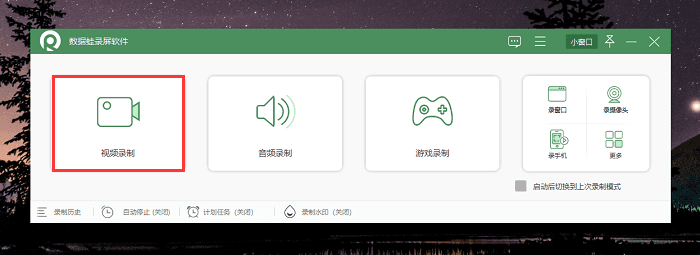
第二步:在视频录制中,设置录屏区域,确认摄像头、扬声器、麦克风的状态,然后开始录制屏幕。
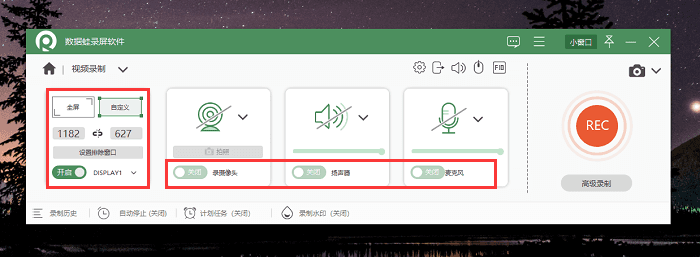
第三步:录制过程中,可以通过工具箱对屏幕进行绘制、标记,录制结束后保存视频到电脑文件夹。
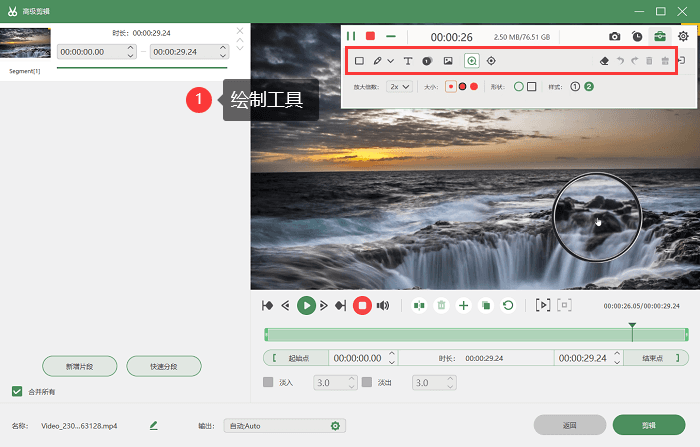
Mac录屏软件二:qq录屏
qq是我们常用的一款聊天软件,qq录屏也是大多数小伙伴比较熟悉的录屏工具,使用它可以帮助我们快速录屏,录屏完成之后,还能直接把录屏文件分享给好友。下面是使用QQ录屏mac电脑的具体操作步骤:
第一步:登录我们的QQ账号,才可以使用录屏功能,然后同时按住键盘“Ctrl+Alt+S”快速开启录屏
第二步:确定录屏的范围后,就可以开始录制了,录制结束后,录屏将保存到指定位置。
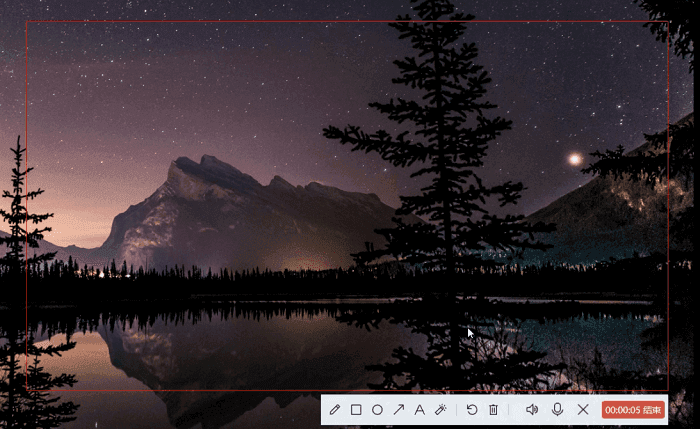
Mac录屏软件三:QuickTime Player
作为mac的默认播放器,QuickTime Player也提供了强大的录屏功能。免费、无广告,支持录制全屏或选择区域,步骤如下:
第一步:打开“Finder”,进入“应用程序”文件夹,在“应用程序”文件夹中找到并打开“QuickTime Player”。点击顶部菜单栏的“文件”,然后选择“新建屏幕录制”。
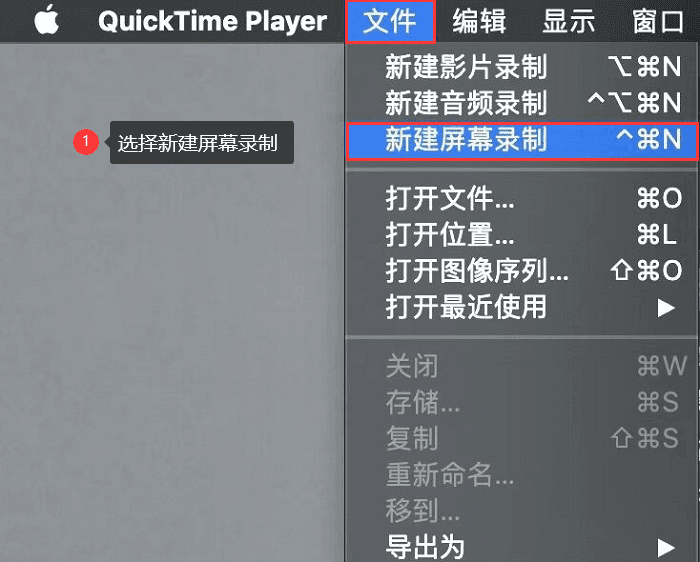
第二步:录屏之前选择录制区域,然后点击红色圆形按钮开始录制,录制完成后再次点击该按钮结束录制,最后点击“文件”菜单,选择“导出”,可保存为不同格式。
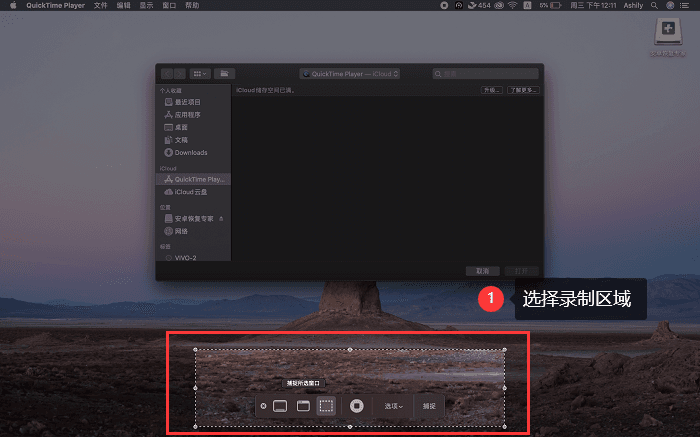
在本篇文章中,我们对三款mac录屏软件进行详细的介绍,强烈推荐数据蛙录屏软件作为最佳选择。它具有出色的性能、直观的界面和丰富的功能,能够满足各类录屏需求。
无论您是专业用户还是初学者,数据蛙录屏软件都能帮助您轻松地创建出高质量的录屏视频。不妨尝试一下吧!
